如何将360随身WiFi用于手机连接?
当提到便携式网络共享工具时,360随身WiFi因其小巧便捷的特点成为许多用户的首选,尤其对于手机用户而言,如何高效利用这一设备实现网络共享,是许多人关心的问题,以下内容将详细解析360随身WiFi在手机上的使用方法,并针对常见问题提供解决方案。
360随身WiFi的核心功能与适用场景
360随身WiFi的主要作用是将电脑的有线网络转化为无线信号,供手机、平板等设备连接使用,当家中路由器覆盖范围有限,或办公室仅提供有线网络时,通过将设备插入电脑USB接口,即可快速创建一个WiFi热点,解决手机上网需求。

需要注意的是,设备本身并不自带网络,而是依赖电脑已有的网络连接,电脑必须处于联网状态,才能正常使用该功能。
手机连接360随身WiFi的详细步骤
1、安装驱动与初始化设置
- 首次使用时,需将360随身WiFi插入电脑的USB接口。
- 电脑会自动弹出驱动安装界面(若未弹出,可前往360官网下载对应驱动)。
- 安装完成后,根据提示设置WiFi名称和密码,建议密码设置为8位以上,包含字母与数字组合,避免被他人破解。
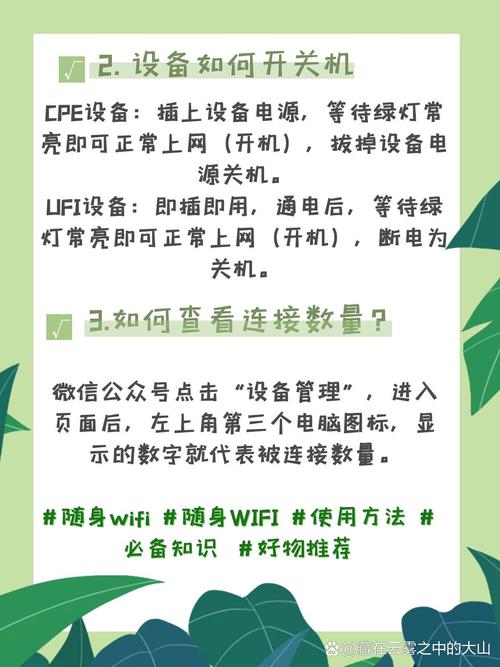
2、手机端连接操作
- 打开手机WiFi功能,搜索步骤1中设置的网络名称。
- 输入密码后,点击“连接”即可接入网络。
- 部分用户可能遇到连接后无法上网的情况,此时需检查电脑网络是否正常,或尝试重启360随身WiFi服务。
3、高级功能:手机反向共享网络给电脑
除常规用法外,360随身WiFi还支持“手机变热点”模式,通过手机安装对应APP(如360免费WiFi),可将手机的4G/5G网络转化为无线信号,供电脑或其他设备使用,此功能适合临时办公场景,但需注意手机流量消耗。
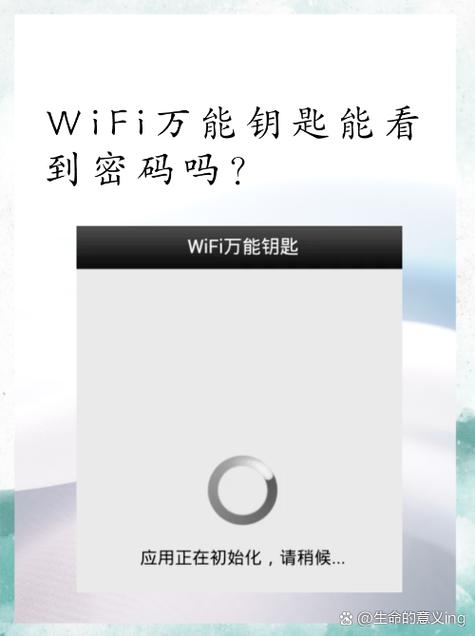
**常见问题与解决方法
问题1:驱动安装失败
可能原因包括系统不兼容(如Windows XP)、USB接口供电不足或安全软件拦截。
解决方案:更新操作系统至Windows 7以上版本;更换电脑USB接口;关闭杀毒软件后重新安装。
问题2:手机搜索不到WiFi信号
检查电脑是否已开启无线热点功能,或尝试重启360随身WiFi服务(通过电脑右下角任务栏图标操作),若问题依旧,可更换设备测试是否为硬件故障。
问题3:连接后网速慢或频繁断线
可能因电脑网络带宽不足或信号干扰导致,建议将电脑靠近手机使用,或关闭其他占用网络的程序(如下载工具、在线视频等)。
**提升使用体验的实用技巧
1、优化信号强度
将360随身WiFi插入电脑后置USB接口(通常供电更稳定),避免使用USB延长线,若需覆盖更大范围,可购买带有信号增强功能的升级版设备。
2、多设备同时连接
默认情况下,设备支持3-5台终端同时在线,如需更多连接,可在设置中调整“最大连接数”,但需注意电脑性能和带宽压力。
3、省电模式设置
长时间使用时,可通过电脑端设置界面开启“智能休眠”功能,当无设备连接时自动降低功耗,减少电脑资源占用。
**安全使用建议
定期修改WiFi密码:避免长期使用同一密码,防止被他人蹭网。
关闭SSID广播:在设置中隐藏WiFi名称,手动输入名称连接可提升安全性。
监控连接设备:通过电脑端管理界面,实时查看已连接设备,踢出可疑终端。
从个人体验来看,360随身WiFi在应急场景中表现出色,尤其是对网络环境不熟悉的用户,其“即插即用”的设计大幅降低了操作门槛,不过,过度依赖电脑作为网络源可能存在局限性,例如电脑关机后无法使用,建议根据实际需求,搭配移动路由器或手机热点功能,构建更灵活的上网方案。










